一、现在win10系统已经比较普遍了,笔者也是从16年就开始升级了win10使用至今。说实话,早已经不想退回win7了。win10作为新系统,对比较老旧的一些软件支持不好或者说不支持。就以
一、现在win10系统已经比较普遍了,笔者也是从16年就开始升级了win10使用至今。说实话,早已经不想退回win7了。win10作为新系统,对比较老旧的一些软件支持不好或者说不支持。就以SQL2000为例,十几年前的老产品了,win10本身是不支持的,但因为2000体积小、安装速度快、成熟等原因,还是应用比较广泛的,更有甚者,有的软件只支持SQL2000。今天我们就来看下win10系统如何安装SQL2000,其实主要是权限的问题,win10比前代在系统盘(C盘)的权限控制上收紧了很多,而我们需要放开这些权限。
二、设置系统盘(C盘)权限,笔者使用的是win10原版专业版
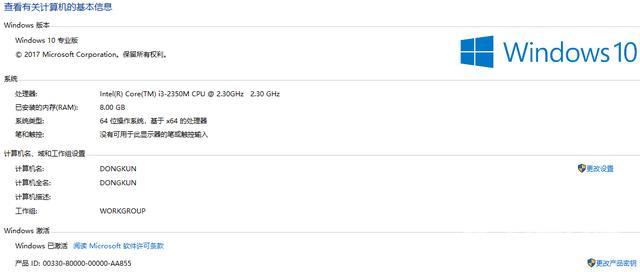
1、首先更改syswow64文件夹的权限,给予administrators组完全控制的权限,如图:
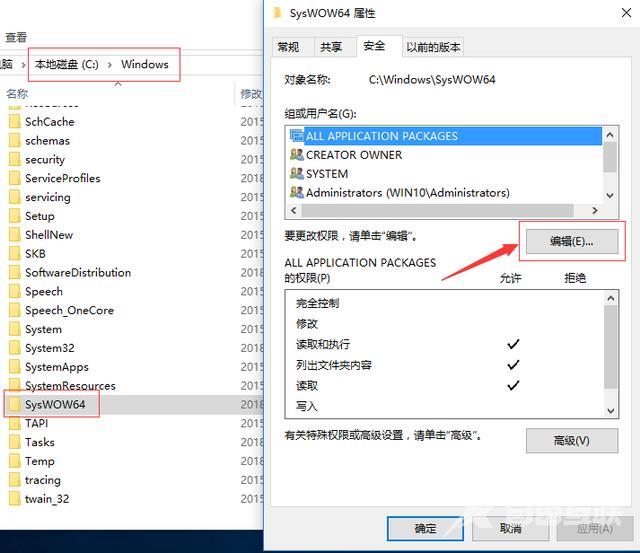
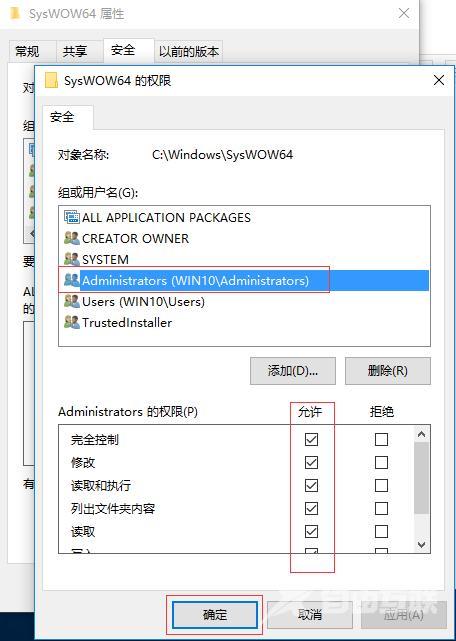
2、第一张图片所示点击“高级”按钮,如下图操作,把所有者改为管理员administrator
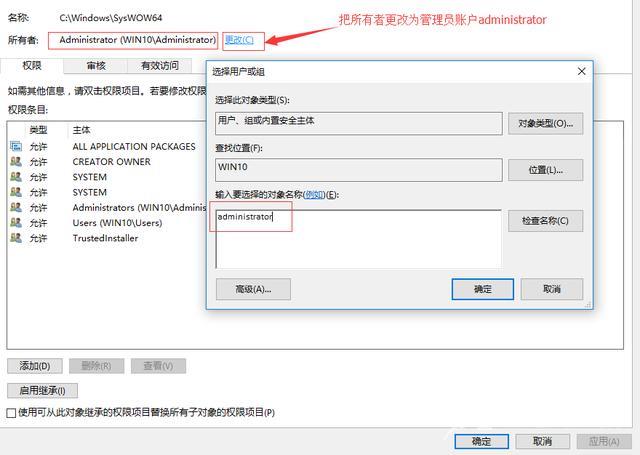
3、勾选下图红圈所示项目,强制下级继承我们更改后的权限
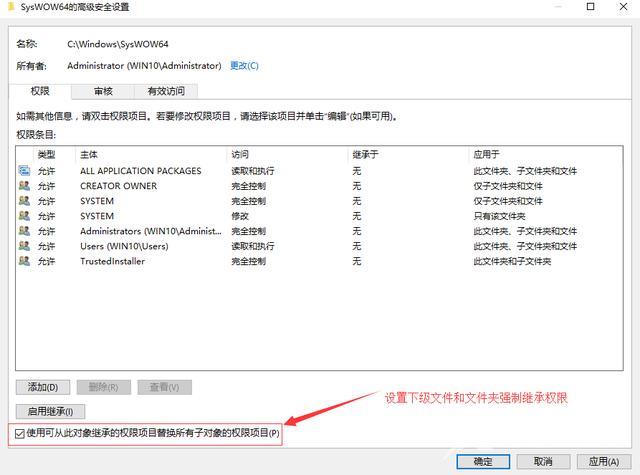
三、将SQL2000安装包目录下的SQLUNIRL.DLL文件复制到syswow64文件夹下替换原文件
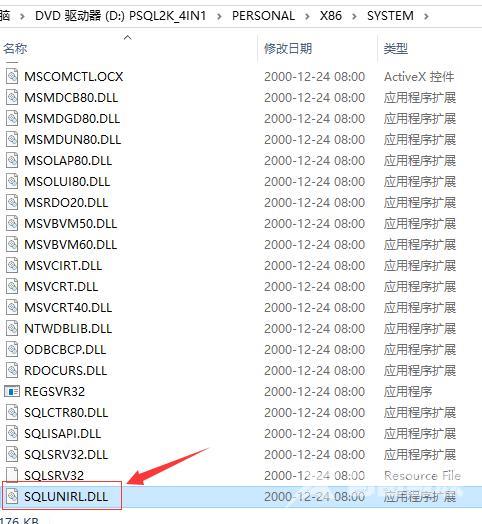
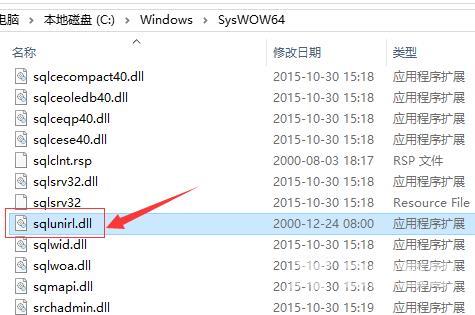
四、接下来我们就可以安装SQL2000了,具体步骤可以参考我之前的文章。这里还需要注意的一点是:如果win10升级了,SQL将不能正常启动,权限会恢复默认设置,需要把上述步骤再做一遍,包括覆盖SQLUNIRL.DLL文件。
win10SQL2000sql2000( W10系统方法